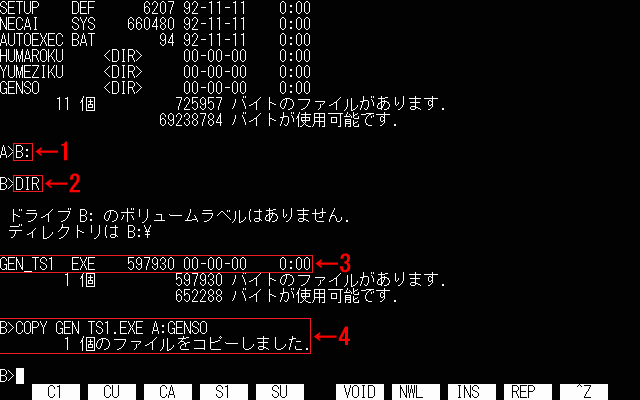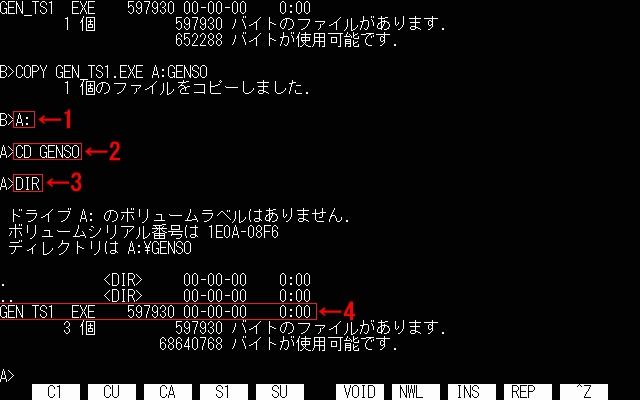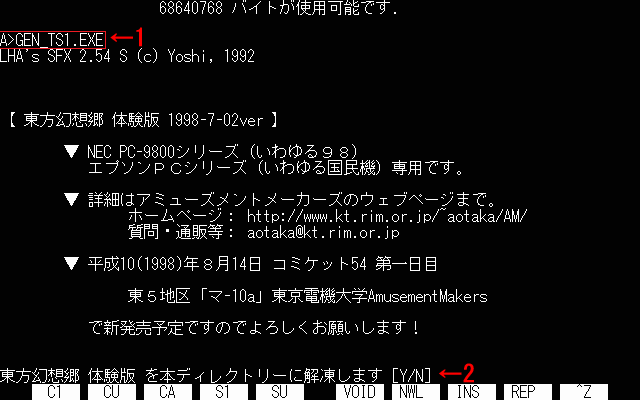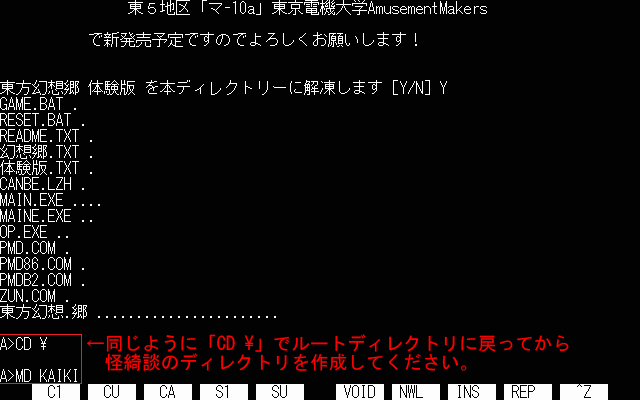コマンドプロンプトで夢時空/幻想郷/怪綺談をインストール
夢時空/幻想郷/怪綺談の体験版をフロッピーディスクを使ってインストールするページです。
ディレクトリの作成やファイルのコピーは製品版のページ、フロッピーについてはこちらのページを参考にしてください。
説明で使うPC-9800
この説明で使用するPC-9800は、ドライブAがハードディスクドライブ(MS-DOS)でドライブBがフロッピーディスクドライブとなっています。
ファイルの準備
【体験版のダウンロード】
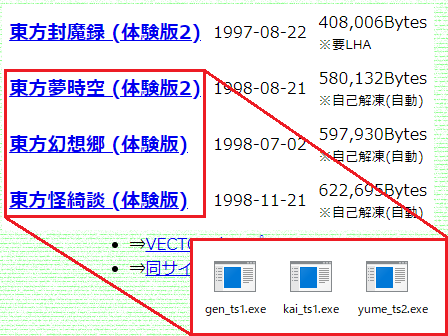
Amusement Makers(旧)公式サイトから三つの体験版をダウンロードして、夢時空はyume_ts2.exe、幻想郷はgen_ts1.exe、怪綺談はkai_ts1.exeとなっています。
URL:http://www.kt.rim.or.jp/~aotaka/am/index.htm
※安全ではないファイルとしてダウンロードがブロックされた場合は、無視してダウンロードを続行してください。

ダウンロードした体験版をフロッピーディスクへ書き込みますが、ファイルサイズの関係でフロッピーディスク1枚につき1タイトルしか書き込めないので、夢時空/幻想郷/怪綺談を三つまとめて……というのはできません。
このページは夢時空(yume_ts2.exe)からインストールの説明を進めて行きます。
コマンドプロンプトでインストール
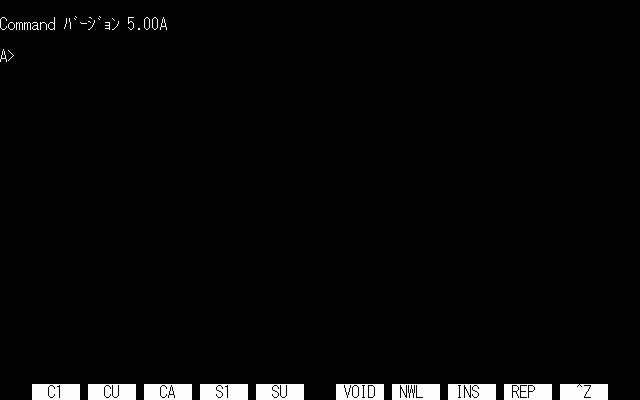
PC-9800になります。
先ずMS-DOSを立ち上げてコマンドプロンプト画面にします。
MS-DOS Shellが起動する場合は、こちらを参考にコマンドプロンプトへ切り替えてください。

ドライブAのルートディレクトリに、夢時空の体験版をインストールするディレクトリ(フォルダー)を作成します。
この説明ではディレクトリ名を「YUMEZIKU」とするので、キーボードでMD YUMEZIKUと入力してEnterを押すと作成されます。
DIRと入力してEnterを押し、作成したディレクトリがあるか確認します。

PC-9800のフロッピーディスクドライブに夢時空の体験版が入ったフロッピーディスクを挿入します。
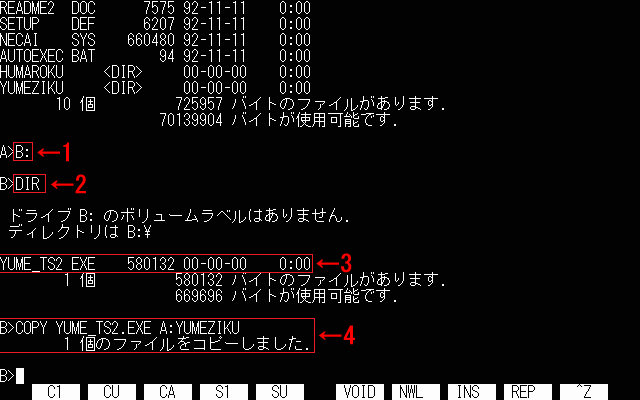
B:と入力してEnterを押し、ドライブB(フロッピーディスクドライブ)に変更します。
変更したらDIRでフロッピーディスクにファイルがあるか確認します。
確認ができたらCOPYコマンドで、このファイルをYUMEZIKUディレクトリへコピーします。
コマンドはCOPY YUME_TS2.EXE A:YUMEZIKUと入力してEnterを押します。

フロッピーディスクドライブからハードディスクドライブに変更し、コピー先のディレクトリまで移動してファイルがあるか確認します。
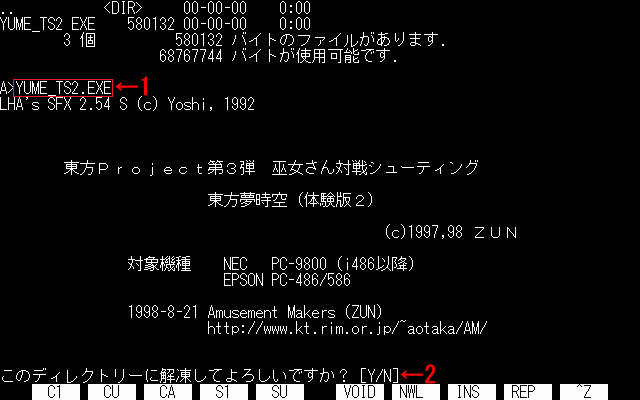
コピーされていたらYUME_TS2.EXEと入力してEnterを押し、キーボードのYを押すと解凍が始まります。

解凍が終わればGAMEと入力してEnterを押すとゲームが起動します。
次からゲームの起動・終了する場合はこちらのページへ。
続けてインストールする場合


ゲームを起動せずに続けて幻想郷と怪綺談インストールする場合は、コマンドCD ¥でルートディレクトリ(そのドライブの先頭)に戻ってからディレクトリを作成してください。
このインストール直後は夢時空ディレクトリにいることになりますが、この状態で幻想郷ディレクトリを作ってしまうと、夢時空ディレクトリの中に幻想郷ディレクトリを作成してしまうということになります。
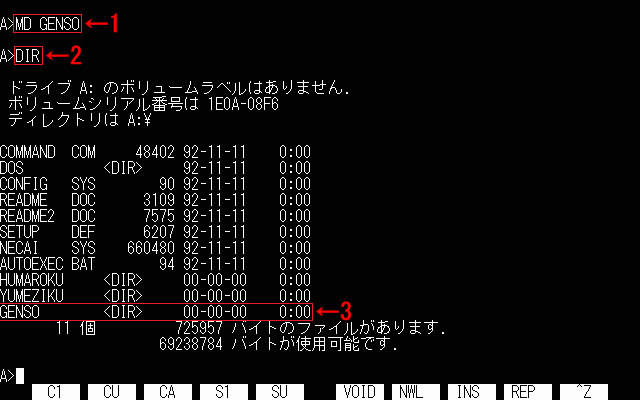
コマンドCD ¥でルートディレクトリに戻ったら、同じ手順で幻想郷をインストールします。
幻想郷のディレクトリ名は「GENSO」とするので、MD GENSOで作成してDIRでディレクトリがあるか確認します。
 →
→ 
フロッピーディスクに幻想郷の体験版を書き込んだら、それをPC-9800のフロッピーディスクドライブに挿入します。
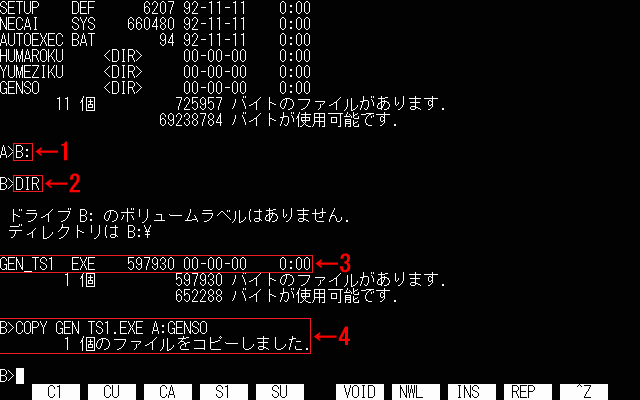
B:でフロッピーディスクドライブに変更して、DIRで幻想郷の体験版を確認します。
確認できたらCOPY GEN_TS1.EXE A:GENSOでファイルをコピーします。
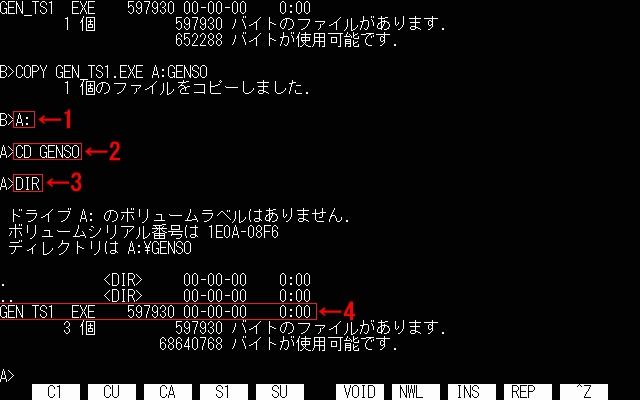
ハードディスクドライブに変更して、GENSOディレクトリにファイルがコピーされているか確認します。
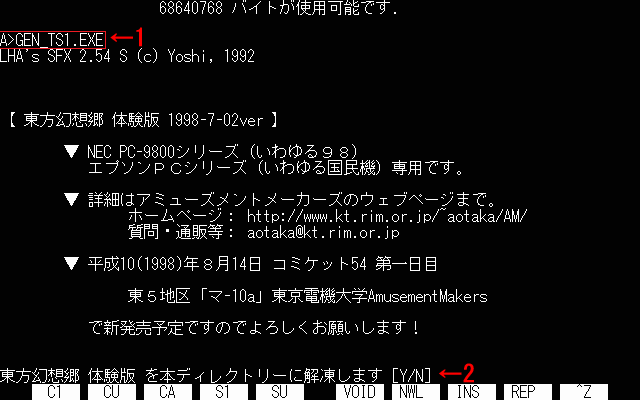
ファイルを確認したらGEN_TS1.EXEと入力してEnterを押し、キーボードのYを押します。
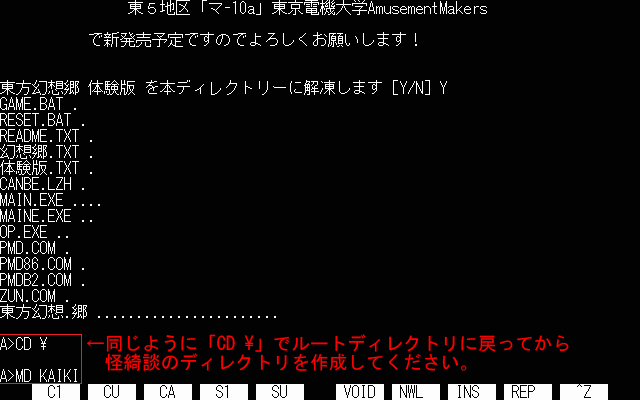
という感じで、怪綺談も同じようにインストールに挑戦してみてください。
怪綺談のディレクトリ名は「KAIKI」で作成してください。
戻る トップ
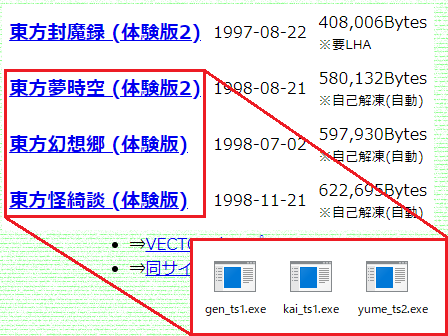
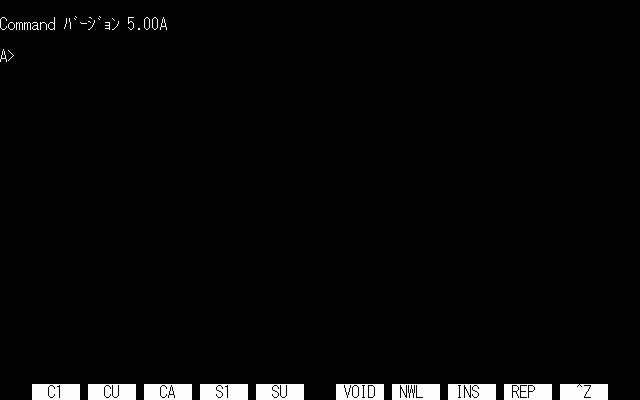

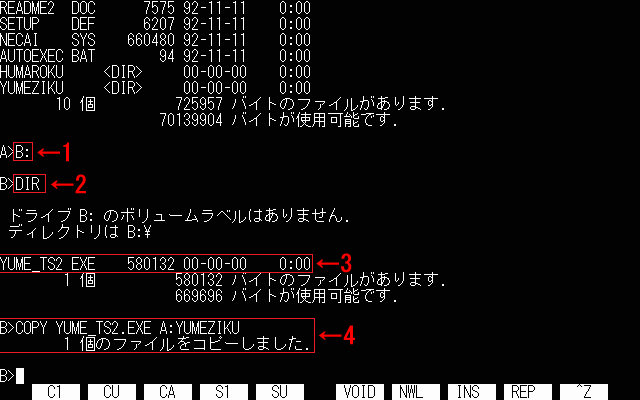

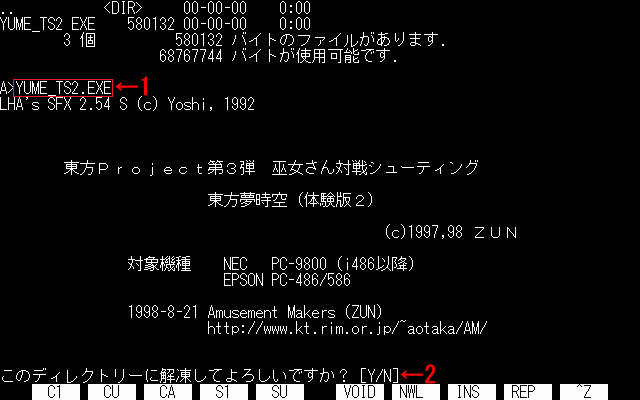



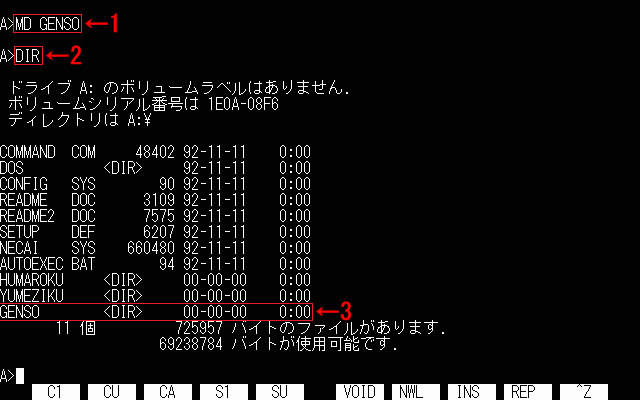
 →
→